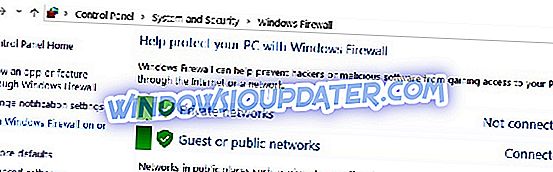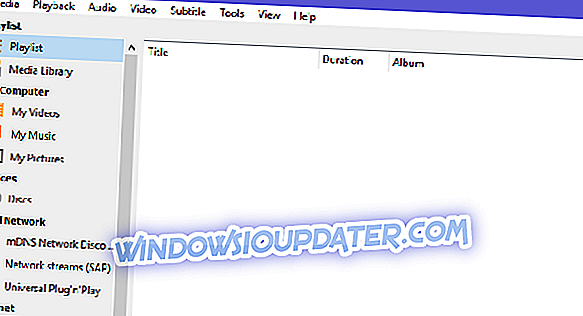Demam Star Wars masih ada! Dan sementara sesetengah orang masih belum melihat filem tersebut, sebahagian daripadanya menikmati pelbagai barangan yang menarik, tetapi sesetengah orang membuat keputusan untuk pergi sekolah lama, dan bermain salah satu permainan Star Wars yang paling popular yang pernah, Star Wars Battlefront 2, sekali lagi.
Tetapi Battlefront 2 dikeluarkan pada 2005, dan Microsoft mengeluarkan beberapa versi Windows sejak itu. Oleh itu dalam artikel ini, kita akan bercakap tentang apa yang perlu dilakukan, jika Star Wars Battlefront 2 tidak berfungsi dalam versi terkini Windows, Windows 10.
Bagaimana Membuat Star Wars Battlefront 2 Bekerja di Windows 10
- Dayakan Mix Stereo
- Jalankan permainan dalam mod keserasian
- Kemas kini Windows dan pasang pemacu terkini
- Padam vidmode
- Matikan firewall
- Jalankan permainan sebagai Admin
- Pasang semula permainan
1. Dayakan Mix Stereo
Banyak pengguna yang menghadapi masalah dengan Star Wars Battlefront 2 di Windows 10 berkata bahawa mengaktifkan Stereo Mix akan membetulkan masalah. Inilah yang perlu anda lakukan untuk mendayakan Mix Stereo pada Windows 10:
- Klik kanan pada ikon Speaker di bar tugas
- Buka Peranti Rakaman
- Klik kanan pada ruang kosong, dan pilih Tunjukkan peranti Tersembunyi
- Mix Stereo akan muncul, jadi klik kanan padanya, dan pilih Aktifkan
- Jika anda tidak dapat menghidupkan Mix Stereo, anda mungkin kehilangan pemandu, jadi ketik ke Pengurus Peranti, dan lihat jika pemacu audio anda hilang
Setelah mengaktifkan Mix Stereo, pergi dan cuba membuka Star Wars Battlefront 2, ia perlu berfungsi dengan baik sekarang. Tetapi jika tidak, cuba jalankan permainan dalam mod keserasian.
2. Mainkan permainan dalam mod keserasian
Untuk menjalankan Star Wars Battlefront 2 dalam mod keserasian, lakukan yang berikut:
- Terbuka Star Wars Battlefront 2 folder (jika anda menggunakannya melalui wap, ia mestilah C: \ Steam \ steamapps \ common \ Star Wars Battlefront 2)
- Klik kanan pada ikon Start Wars Battlefront 2, dan pilih Hartanah
- Kepala ke tab Keserasian, di bawah mod Keserasian, semak Jalankan program ini dalam mod keserasian untuk: dan pilih Windows 7 dari menu lungsur turun
- Klik OK
3. Kemas kini Windows dan pasang pemacu terkini
Pastikan anda menjalankan versi Windows terkini. Versi OS yang telah lama digunakan boleh mencetuskan pelbagai isu, termasuk isu pelancaran permainan atau kemalangan. Pergi ke Tetapan> Kemas kini & Keselamatan> Pembaruan Windows dan klik pada butang Semak kemas kini.

Kemas kini Windows secara automatik memasang pembaruan pemandu terkini apabila anda menyemak kemas kini. Walau bagaimanapun, pastikan anda telah memasang versi pemacu terkini dengan melancarkan Pengurus Peranti. Sekiranya ada tanda seru berhampiran pemandu tertentu, klik kanan pada pemandu masing-masing dan pilih Kemas kini.

Kami juga mengesyorkan Pengemaskinian Pemandu TweakBit (diluluskan oleh Microsoft dan Norton) untuk memuat turun secara automatik semua pemandu yang sudah ketinggalan zaman pada PC anda. Ia alat yang hebat yang mengimbas kemas kini sebagai imbasan antivirus untuk ancaman. Alat ini akan memastikan sistem anda selamat kerana anda secara manual boleh memuat turun dan memasang versi pemacu yang salah.
4. Padam vidmode
Sesetengah pengguna mengesahkan bahawa penghapusan vidmode mengatasi masalah tersebut. Navigasi ke C: \ Program Files (x86) \ Steam \ steamapps \ common \ Star Wars Battlefront II \ GameData \ DATA \ _LVL_PC dan semak memadam vidmode.
5. Matikan firewall
Mematikan firewall anda juga boleh membantu anda menjalankan Star Wars Battlefront 2 pada Windows 10. Beberapa pengguna mengesahkan bahawa penyelesaian cepat ini menyelesaikan masalah untuk mereka, jadi anda mungkin mahu mencubanya.
- Pergi ke Mula> Buka Panel Kawalan> Sistem dan Keselamatan> Firewall> pergi ke Matikan atau matikan Windows Firewall
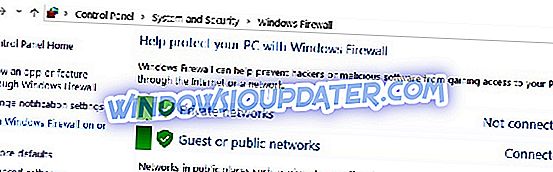
- Semak kotak semak yang membolehkan anda mematikan firewall

6. Jalankan permainan sebagai Admin
Jika anda bermain permainan di Asal, ikuti langkah-langkah ini untuk menjalankannya sebagai admin:
- Pergi ke C: \ Program Files \ Origin \ Origin.exe> klik kanan fail boleh laku> pilih Properties> pergi ke tab Keserasian> pilih Jalankan sebagai admin
- Navigasi ke C: \ Program Files \ Games Origin \ STAR WARS Battlefront II \ starwarsbattlefront.exe> klik kanan pada file .exe ini> pilih Properties> pergi ke tab Kemampuan> semak kotak semak Run as Admin
Berikut adalah langkah-langkah untuk mengikuti Steam:
- Pergi ke Perpustakaan Wap anda> klik kanan permainan> pergi ke tab Properties> Templat Fail
- Navigasi ke Semak Templat Tempatan> klik kanan laku boleh laku permainan> pilih Hartanah
- Pilih tab Keserasian> pilih 'Jalankan program ini sebagai pentadbir'> Guna
- Restart Steam> lancarkan Star Wars Battlefront 2 lagi.
7. Pasang semula permainan
Nah, jika tiada apa-apa yang bekerja, cuba uninstall dan pasangkan semula permainan.
Itu sahaja, saya berharap artikel ini membantu anda menyelesaikan masalah ini, dan kini anda dapat memainkan permainan Star Wars kegemaran anda di komputer Windows 10 anda. Jika anda mempunyai sebarang komen, pertanyaan, atau mungkin beberapa penyelesaian untuk masalah ini yang saya tidak dapati, jangan ragu untuk meninggalkannya di dalam komen di bawah.
Nota Editor: Jawatan ini pada asalnya diterbitkan pada bulan Januari 2016 dan telah sejak dirubah dan dikemaskini sepenuhnya untuk kesegaran, ketepatan, dan menyeluruh.